近期有朋友遇到自己的操作系统物理内存使用率高的问题,而最常见的两种问题,一个就是物理内存太低,另一个就是程序占用过多导致。那么,我们该如果来应对物理内存使用率高的情况呢?
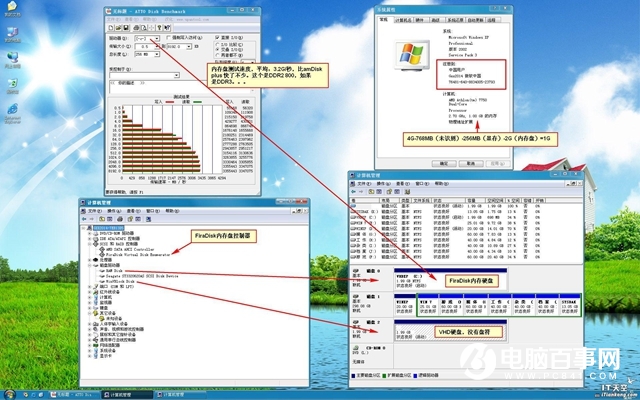
物理内存是什么
物理内存(Physical memory)是相对于逻辑内存而言的。物理内存指通过物理内存条而获得的内存空间,而逻辑内存则是指将硬盘的一块区域划分来作为内存。内存主要作用是在计算机运行时为操作系统和各种程序提供临时储存
物理内存使用率高解决方法一:
安装多一条物理内存。当然,这是解决问题的最根本最快的方法。2G内存现有来说,对于Win7也是刚刚好够用,等我们安装程序过多是必定会导致系统运行缓慢。如果可以的话,直接换成64位操作系统,让系统更好的识别大内存,并调用。
物理内存使用率高解决方法二:
安装一些内存整理软件,可以再运行大型程序是先运行内存整理软件对内存进行整理。以缓解内存使用率过高。
应对物理内存使用率高解决方法三:
设置更大的虚拟内存。虚拟内存的设置,必须为实际内存的1.5倍。
技术文档:虚拟内存怎么设置 虚拟内存怎么设置最好
系统自检轻松搞定
首先检查一下是不是系统对物理内存的识别出现了错误的问题。先按Win键+G进入任务管理器中点击内存应用情况。如果发现内存应用超过50%那就可能是计算机对物理内存识别出现了错误。这时点击清空内存然后观察内存恢复情况如果恢复到10%,再点击右下角的错误报告,系统会自动的对数据进行数据检测。过一会计算机的物理内存就恢复正常了。
内存随着每次电脑关机重启都会自动清理,启动后自动运行的程序和各种进程会重新载入内存。清理内存有很多专用软件,比如Windows优化大师、超级兔子、360安全卫士、鲁大师的一键清理可以帮你内存清理,释放不需要的软件,也可以下载安装专门的内存清理软件如内存扫把。如果是因为电脑运行速度慢,有时仅靠清理内存达到提升速度的方法是不够的。还要进行一系列优化,例如,把不必要的启动项删除,检查是否存在软件冲突(如果开设了多个防火墙、安装了多个杀毒软件会使系统变慢,只安装一种),关闭和删除多余的软件,清理病毒木马,使用优化软件,对系统环境进行优化设置,即可提升运行速度。
另外还要养成良好的杀毒习惯,并对启动项做相应的调整。减少不必要的启动程序,清理插件及服务。通过上述方法,可以很容易的解决物理内存使用率过高的问题,当然如果你经常运行大型应用或者需要多开的朋友,升级大容量内存也很必要。

